Was sind die schnellsten Tools für die Windows-Desktopsuche?
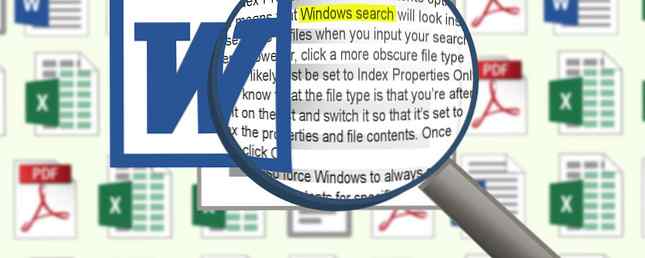
Je mehr ich meinen Computer benutze, desto mehr wird mir klar, wie viel ich für die Suche als selbstverständlich halte. Wie oft haben Sie ein Paar Socken verloren oder Ihre Schlüssel verlegt, nur um zu wünschen, dass Sie es könnten Suche für sie und lassen Sie den Ort wieder zu Ihnen spucken?
Obwohl Windows über einen integrierten Suchindex verfügt, gibt es eine Reihe von Tools von Drittanbietern, die bei der Suche nach relevanten Dateien und Ordnern besser und schneller sind. Dies wirft einige Fragen auf.
Ist die Windows-Desktopsuche langsam? Und wenn ja, wie viel schneller sind diese Alternativen? Ich habe mir einige der bekanntesten Windows-Suchwerkzeuge angesehen. 6 Awesome Alternativen zur Windows-Suche 6 Awesome Alternativen zur Windows-Suche Dauert die Suche nach einem Windows-System länger als bei einer manuellen Suche? Du bist nicht allein. Lassen Sie sich effizientere Windows-Suchwerkzeuge zeigen. Lesen Sie mehr und vergleichen Sie sie. Die Ergebnisse waren überraschend.
Hinweis: Diese wurden mit der Standardsuche von Windows 7 getestet. Sie können sicher davon ausgehen, dass die Suchgeschwindigkeiten von Windows XP langsamer als unter Windows 7 sind. Die Suche in Windows 8 ist etwas verbessert, aber keineswegs perfekt. So suchen Sie besser und schneller unter Windows 8 So suchen Sie besser und schneller unter Windows 8 Windows 8-Suchfunktionen sind ziemlich robust, wenn man sich erst einmal daran gewöhnt hat. Sie können moderne und Desktop-Ansätze verwenden, um Ihren Computer und das Internet zu durchsuchen. Finde mehr heraus! Lesen Sie mehr, daher scheinen diese Alternativen vorerst relevant zu sein.
Windows-Suche

Schnittstelle: Die Windows-Suche lässt sich gut in das aktuelle Betriebssystem integrieren, sodass Sie sich bei der Verwendung wie zu Hause fühlen. Öffnen Sie ein beliebiges Explorer-Fenster. 3 einfache Möglichkeiten zur Verbesserung des Windows 7-Explorers 3 einfache Möglichkeiten zur Verbesserung des Windows 7-Explorers Windows Explorer ist die Dateiverwaltungsanwendung, die den Windows-Desktop und die Taskleiste verwaltet und Ihnen den Zugriff auf Ihre Dateien ermöglicht. Ohne die grafische Benutzeroberfläche wäre die Steuerung Ihres Computers wesentlich komplizierter. Es ist… Lesen Sie mehr (grundsätzlich jeder Ordner) und die Suchleiste wird oben rechts angezeigt. Sie können Windows auch über das Startmenü suchen, wenn Sie möchten.
Suchzeit: Durchschnittlich 3m 30s für eine nicht indizierte Suche; durchschnittlich <1s für eine indizierte Suche. Wenn Sie die Windows-Suchindizierung aktivieren, behält Ihr Computer ständig einen Index aller Dateien und Ordner bei, wodurch die Suchgeschwindigkeit verbessert wird. Es kann jedoch vorkommen, dass das System bei der Indexierung ab und zu langsamer wird.
Eigenschaften: Ich weiß nicht, wie es Ihnen geht, aber ich habe die Windows-Suche immer als primitive Funktion angesehen. Möglicherweise hatte ich als Kind schlechte Erfahrungen mit Windows 98, ME und sogar XP. Seien Sie jedoch versichert, dass die neuesten Iterationen der Desktopsuche bei weitem nicht so schlecht sind.
In der Tat gibt es einige Tricks, um die Suche in Windows 7 zu verbessern. Top 7 Von Pro-Benutzern verwendete Windows-Suchtricks Top 7 Windows-Suche von Pro-Benutzern verwendete Tricks Lesen Sie mehr, was Sie für eine bessere Leistung verwenden sollten. Im Großen und Ganzen ist die Windows-Suche jedoch noch relativ primitiv.
Alles

Schnittstelle: Das Interface von allem ist so simpel wie es nur geht. Es ist nur ein leeres Fenster mit einer kleinen Suchleiste am oberen Rand. Während der Eingabe werden die Suchergebnisse in der nachstehenden Liste angezeigt. Es gibt wirklich nicht viel anderes zu sagen. Minimal und auf den Punkt - so mag ich meine Werkzeuge sein.
Suchzeit: Augenblicklich Echtzeit. Alles ist ein beeindruckendes Stück Windows-Desktop-Suchtechnologie, da es schnell und reaktionsschnell ist. Wie bei der Windows-Suche funktioniert alles, indem die Dateistruktur Ihres gesamten Computers indiziert wird, wodurch sofortige Suchergebnisse angezeigt werden können während Sie Ihre Suchanfrage eingeben.
Was alles von seinen Konkurrenten unterscheidet, ist, dass es schneller als schnell ist. (In nur wenigen Sekunden kann eine Neuinstallation von Windows 7 indiziert werden.)
Eigenschaften: Man könnte meinen, dass ein so schnelles Suchwerkzeug einen Nachteil haben würde. Soweit ich das beurteilen kann, gibt es keine. Es benötigt kaum Ressourcen - weniger als 5 MB RAM und weniger als 1 MB Festplattenspeicher! Außerdem werden Änderungen an Dateisystemen überwacht, sobald sie auftreten, sodass Ihr Index immer auf dem neuesten Stand ist.
Listary

Schnittstelle: Das Listary-Interface ist meiner Meinung nach fantastisch, aber ich kann sehen, dass es für einige Benutzer umständlich oder ärgerlich ist. Im Wesentlichen hat Listary keine eigene Schnittstelle. Wenn Sie sich auf Ihrem Computer umsehen, müssen Sie nur noch etwas tun beginne zu tippen und Listary weiß anhand des Kontextes, ob Sie suchen möchten oder nicht.
Suchzeit: Durchschnittlich <1s für die computerweite Suche.
Eigenschaften: Listarys Suche ist äußerst flexibel. Die Abfrageübereinstimmung ist nicht wörtlich. Sie können also einfach mehrere Begriffe eingeben, bis Sie die gewünschte Übereinstimmung gefunden haben. Die Suche wird standardmäßig nur im aktuellen Verzeichnis ausgeführt. Sie können die Abfrage jedoch bearbeiten, um an anderen Orten zu suchen, wenn Sie möchten.
Pro-Version: Obwohl die kostenlose Version für immer vollständig ist und für immer verfügbar ist, können Sie für 19,95 USD auf die Pro-Version upgraden. Hierdurch werden einige erweiterte Funktionen wie die projektbasierte Suche, die Fuzzy-Navigation, mit der Dateien unabhängig von ihrem Standort gefunden werden können, und Lebensqualität verfügbar gemacht Verbesserungen rundum.
Lookeen frei

Schnittstelle: Lookeen (unser Testbericht Alles auf Ihrem PC schnell und einfach mit Lookeen Free finden [10 x Enterprise-Version-Gewinnspiel]) Alles auf Ihrem PC schnell und einfach mit Lookeen Free [10 x Enterprise-Version-Gewinnspiel] finden Windows bietet Funktionen, mit denen Sie nach Dateien suchen können , aber seien wir ehrlich, sie sind nicht sehr gut. Lesen Sie mehr) hat die beste Schnittstelle aller Programme auf dieser Liste. Die Hauptsuchleiste verläuft oben und der Rest des Fensters ist in einen Ergebnisbereich (links) und einen Vorschaubereich (rechts) unterteilt..
Wenn Sie eine Datei im linken Fensterbereich auswählen, wird rechts eine Vorschau der vollständigen Genauigkeit angezeigt großartig Um zu sehen, ob die Datei, die Sie ausgewählt haben, die gewünschte ist. Am unteren Rand befindet sich auch eine Zeitleiste, die die Verteilung der Jahre für alle Dateien zeigt, die der Abfrage entsprechen.
Suchzeit: Wenn Sie Lookeen zum ersten Mal starten, dauert es länger als erwartet, um alles auf Ihren lokalen Laufwerken zu indizieren. (Für meine Maschine bedeutete dies mindestens 40 Minuten.) Natürlich ist die Indexierung umso schneller, je schneller Ihr System ist. Die Suche selbst ist ziemlich gut sofort.
Eigenschaften: In der kostenlosen Version enthält Lookeen Indexaktualisierungen in Echtzeit und die direkte Bearbeitung der unterstützten Dateien im Vorschaufenster. Die Anzahl der indizierten Dateien ist unbegrenzt. Für spezifischere Abfragen stehen erweiterte Suchkriterien zur Verfügung.
Pro-Version: Die Business-Version von Lookeen kann über Netzlaufwerke, Microsoft Outlook, Microsoft Exchange Server und mehr suchen. Eine Lizenz ist für einen einmaligen Kauf von 83 USD pro Sitzplatz erhältlich.
Die Enterprise-Version verfügt außerdem über einen gemeinsamen Index - einen bestimmten Index, der sich selbst aktualisiert und von mehreren Teammitgliedern bei der Suche verwendet werden kann. Ermöglicht auch den Zugriff auf Lookeen Server, eine zentralisierte Indexierungslösung auf Unternehmensebene. Eine Lizenz ist für einen einmaligen Kauf von 116 USD pro Sitzplatz erhältlich.
Schneller suchen
Die oben aufgeführten absoluten Suchzeiten haben viele Faktoren und Einflüsse wie die Größe meiner Festplatten, wie viele Dateien und Ordner ich habe, andere Programme, die im Hintergrund ausgeführt werden und CPU-Ressourcen beanspruchen usw. Konzentrieren Sie sich einfach auf die relative Suche Geschwindigkeiten zwischen den Programmen zum Vergleich.
Alles in allem sind sie alle recht gut. Mein liebling? Würde ich sagen müssen Alles, Aber Lookeen ist wirklich nett, wenn Sie nach einer voll ausgestatteten Lösung suchen. Während Listary als Zweitplatzierter gut ist, kann seine Schnittstelle manchmal stören, besonders während der Lernkurvenphase.
Kennen Sie andere Windows-Suchprogramme, die genauso schnell sind? Teilen Sie sie uns in den Kommentaren mit!
Erfahren Sie mehr über: Dateiverwaltung, Windows-Suche.


